Lỗi gõ tiếng Việt trên Misa và các phần mềm khác
Unikey không gõ được tiếng Việt trên phần mềm kế toán Misa và các phần mềm khác nhưng hoạt động tốt trên Word, Excel…
Thông thường để khắc phục lỗi này có 2 phương pháp:
- Tắt UAC (User Account Control) để có thể gõ tiếng Việt: Nhược điểm phương pháp này làm giảm tính bảo mật hệ thống.
- Chạy Unikey với với quyền Admin: Nhược điểm mỗi lần khởi động máy phải click vào Unikey chọn Run as Administrator để chạy với quyền Admin.
Để khắc phục các nhược điểm trên chúng ta chỉ cần lên kế hoạch tự động chạy Unikey với quyền Admin:
Quan trọng: Bạn vui lòng cập nhập Unikey 4.2 RC4 hoặc phiên bản mới nhất.
- Bước 1: Tắt tính năng khởi động cùng Windows của Unikey
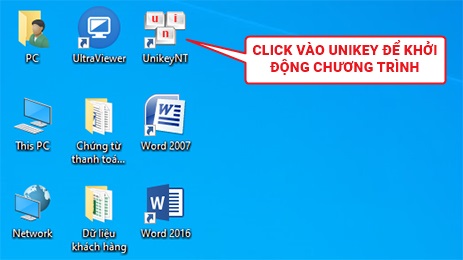

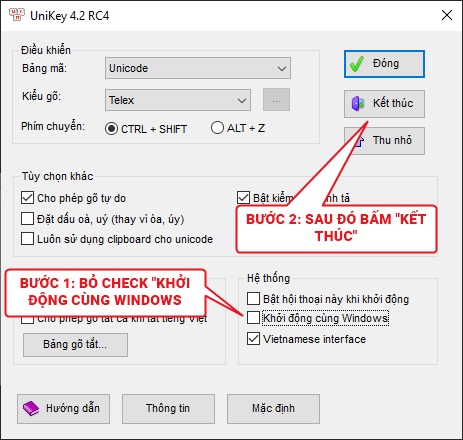
- Bước 2: Thiết lập Unikey tự chạy bằng Task Scheduler
Diễn giải: Phương pháp này rất đơn giản nhưng mình muốn trình bày cẩn thận để tất cả mọi người có thể thực hiện. Mong các bạn thông cảm.
+ Bấm vào nút Start và gõ tìm Task Schedule
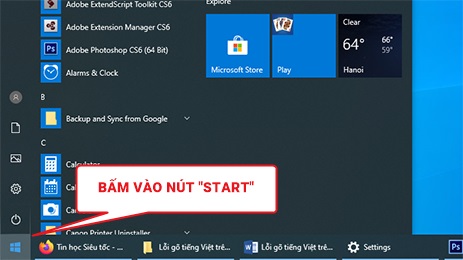
+ Bấm chọn Task Scheduler để lên kế hoạch khởi động unikey chạy tự động với quyền Admin
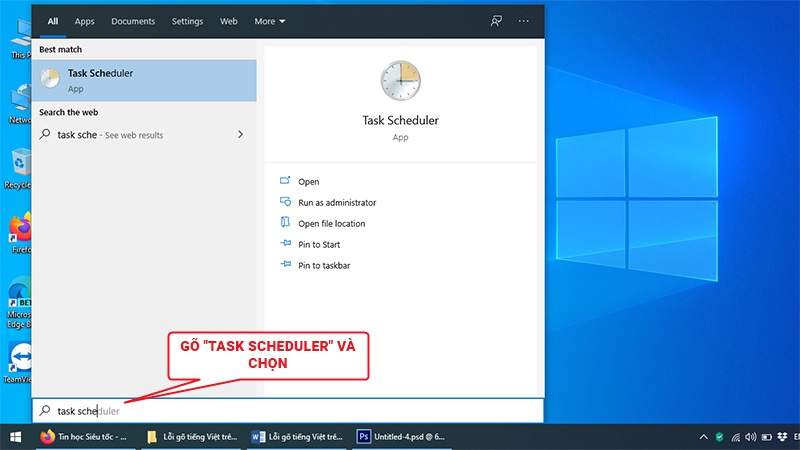
+ Bấm chọn Create Basic Task
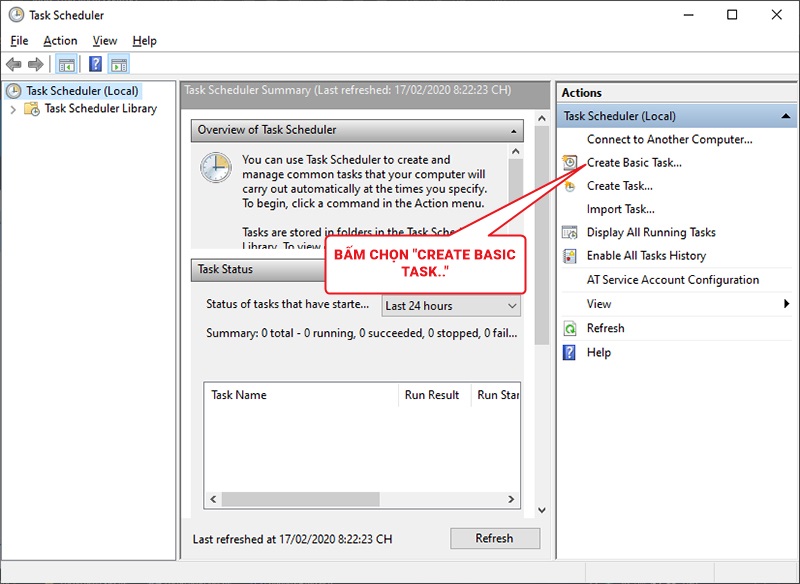
+ Create a Basic Task: Đặt tên cho tác vụ
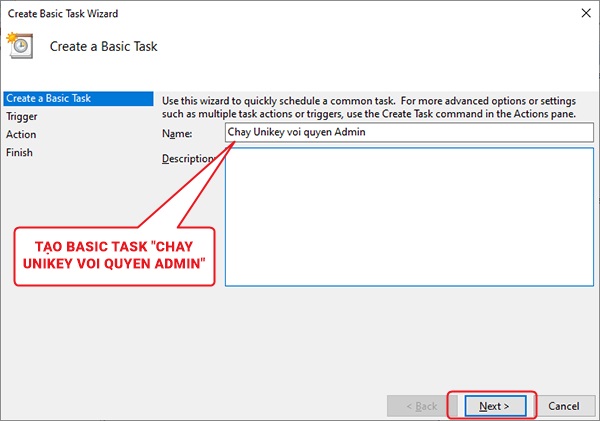
+ Trigger: Chọn When I log on
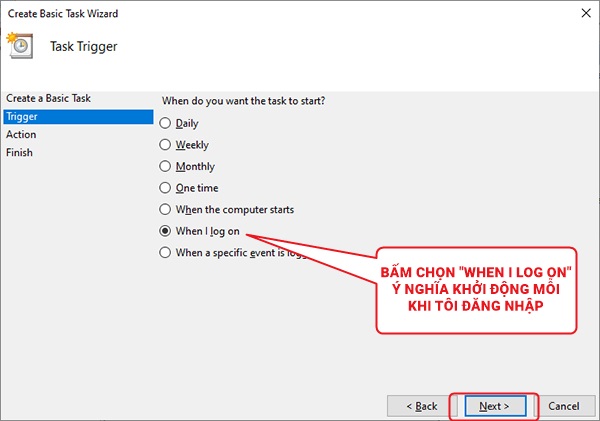
+ Action: Cchọn Start a program
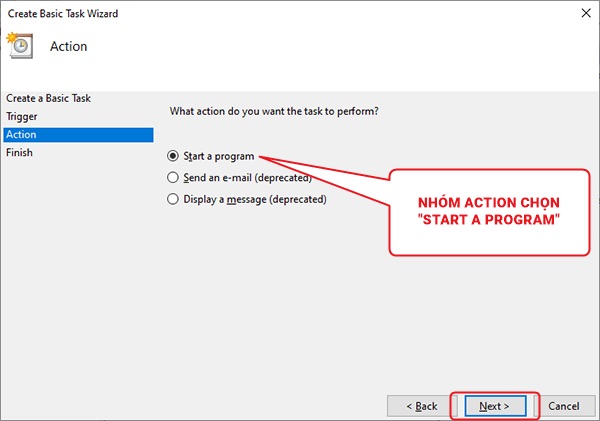
+ Duyệt tìm Unikey theo đường dẫn "C:\Program Files\UnikeyNT.exe" lưu ý nếu bạn cài bản Unikey 32 bit bạn vui lòng duyệt tìm trong thư mục Program Files x86
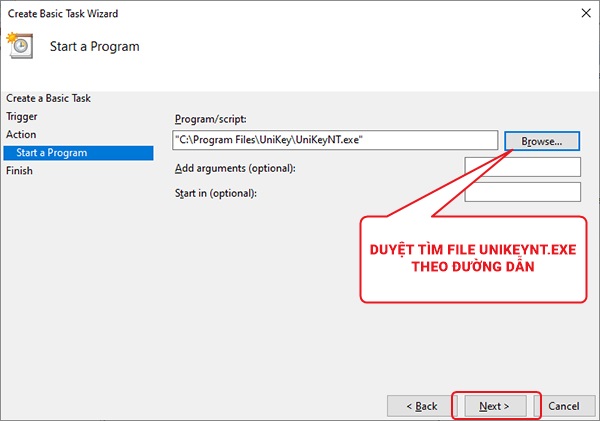
+ Finish: Check chọn Open the Properties Dialog để cấu hình tùy chọn
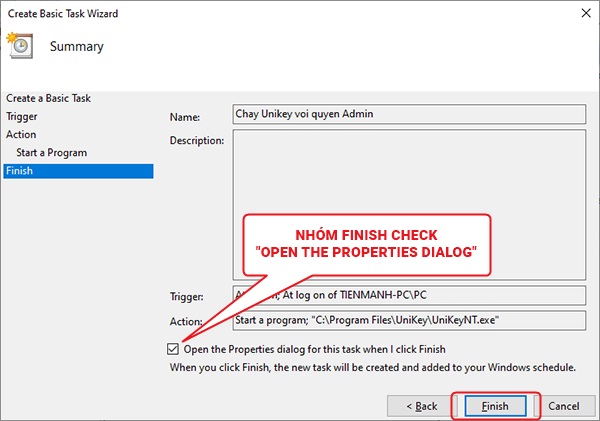
+ Tab General: Check chọn Run with highest privileges
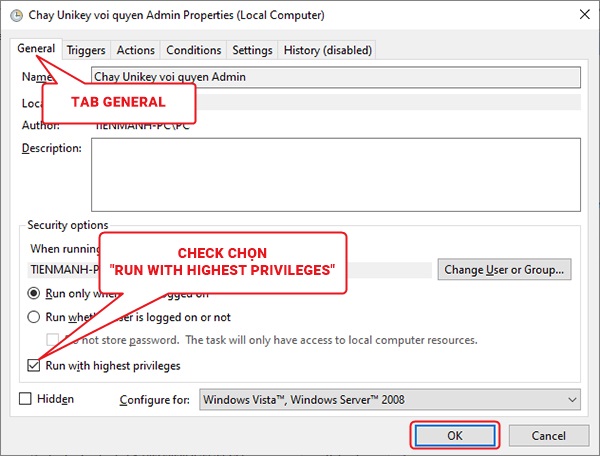
+ Tab Triggers: Bấm chọn Edit
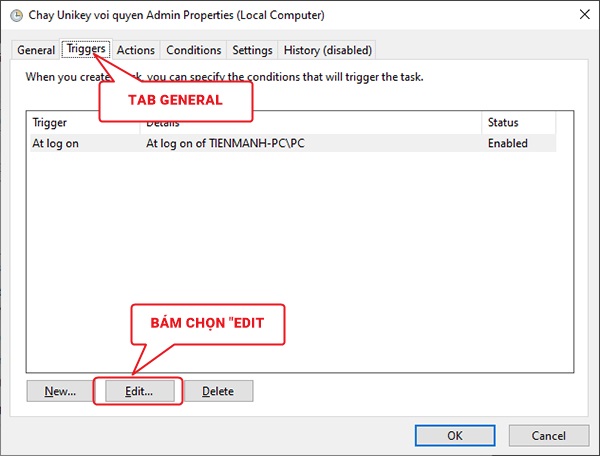
+ Edit Trigger: Check chọn Delay task for 30 seconds
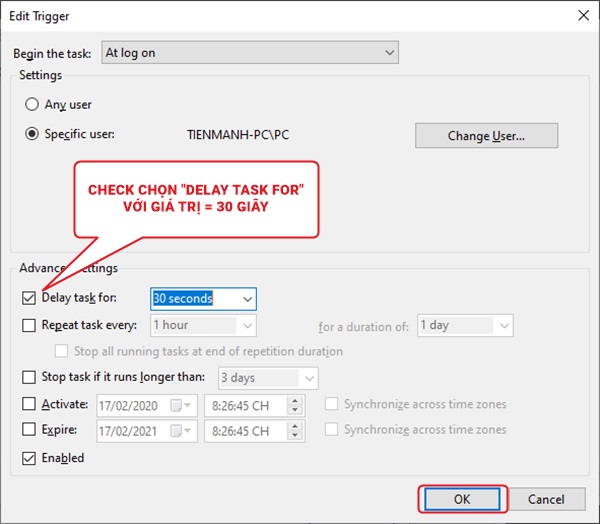
+ Tab Conditions: Nếu máy bạn là Laptop thì bỏ qua bước này và bấm OK.
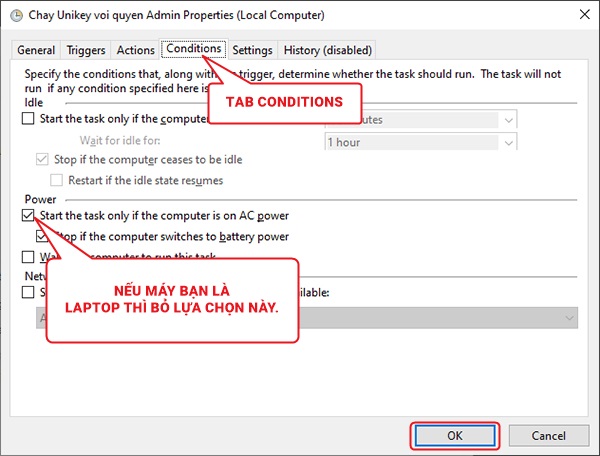
Kết thúc: Các bạn vui lòng khởi động lại máy tính và sử dụng Unikey trên phần mềm Misa. Phương pháp này hoàn toàn có thể áp dụng tốt trên các phần mềm khác.
- Cập nhập
- 3,125 lượt xem
- 0 Bình luận
 Tiến Mạnh
Tiến Mạnh
Hy vọng rằng với nội dung trên chúng tôi đã mang lại một giá trị nào đó gửi đến bạn. Chúng tôi sẵn sàng hỗ trợ bạn bằng cách để lại bình luận. Cảm ơn bạn đã theo dõi./


